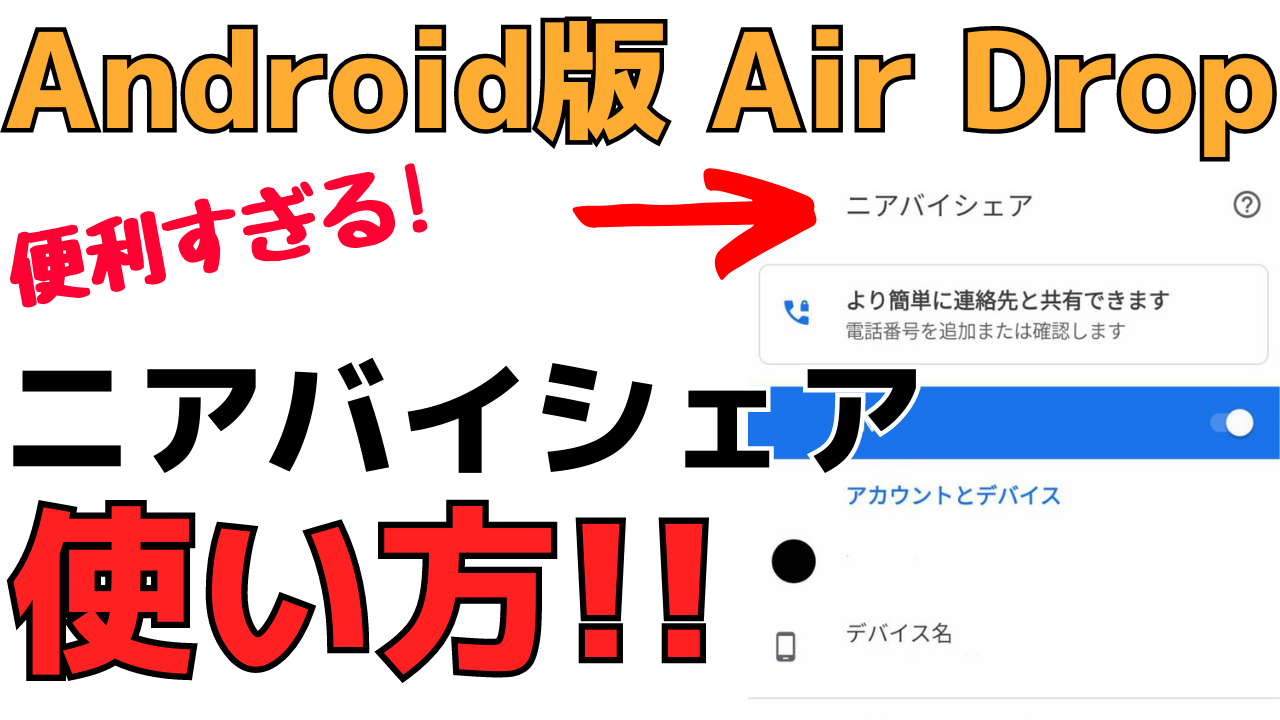最新記事 by スマホの教科書サイト運営者【田端】 (全て見る)
- 前澤社長新サービス「カブアンドモバイル」ってどうなの?乗り換えは簡単?お得さやプランを解説! - 2024年11月22日
- 【特殊詐欺?】着信があっても掛け直してはいけない電話番号とは?スマホの使い方 - 2024年11月18日
「Androidスマホってどうやって初期化するの?」
「使わなくなったAndroidスマホを売りたいから初期化をしたい」
Androidスマホの調子が悪いときやもう使わなくなったAndroidスマホを売りたい、他の人にあげたいときはAndroidスマホを初期化する必要があります。
ただ初期化をする方法がわからなかったり、データを削除するのが怖いという方も多いと思います。
今回の記事ではAndroidスマホを初期化する方法について紹介します。
初期化はスマホを売るときだけではなく、操作で不具合が感じる時にも一度初期化をしてデータを削除することで、不具合がなくなるということもあります。
Androidスマホユーザーの方はぜひ参考にしてください。
iPhoneを初期化する方法についてはこちらの記事で紹介しています↓↓
iPhoneを初期化!データを削除・リセットをする方法
スポンサー広告
Androidスマホを初期化・データを削除する手順を解説
それではまず初めにAndroidスマホの初期化・データを削除する手順について紹介します。
Androidスマホによっては若干操作方法が違い場合がありますが、その点は注意してください。
- データのバックアップをとる
- スマホからGoogleアカウントを削除する
- 設定アプリをタップ
- 端末の初期化を実行
- これで完了です。
このようにAndroidスマホは簡単に初期化・データを削除することができます。
こちらの動画ではAndroidスマホのデータを消す方法・初期化する方法について動画で手順を紹介しています。
動画で方法を知りたいという方は、こちらの動画もチェックしてみてください。
また初期化をしてスマホを売りたい、買い取りをしてもらいたいという方はこちらの記事で「スマホを売る前に絶対にしないといけないこと・高く売れるポイント」についてまとめて紹介していますので、よかったら参考にしてください↓↓
スマホを売る前に絶対にすることまとめ! 値段が高く売れるポイントとは?
ここからは実際にAndroidスマホを初期化する方法について紹介していきます。
ただスマホを初期化する前に注意しないといけないことがあります。
スマホを初期化する際はデータのバックアップをとることをおすすめします
Androidスマホを初期化する際はデータのバックアップをとることをおすすめします。
スマホを初期化すると保存されているアプリや様々なデータが削除されます。
つまりスマホが出荷された状態、購入した時と同じ状態になるということですね。
特にスマホの操作に不具合を感じて初期化をするという方は、必ずバックアップデータをとる必要があります。
初期化をする際には、まずスマホのデータのバックアップがとっているかということを確認してから初期化を行うことをおすすめします。
Androidスマホのバックアップをとる方法はこちらの動画でも紹介していますので、よかったら参考にしてください。
Androidスマホを初期化する際はスマホからGoogleアカウントを削除する
Androidスマホを初期化する際には、まずデータのバックアップがとれているかということを確認してください。
確認をし終えたらこれから紹介する初期化手順を進めていきましょう。
まずスマホを初期化する際には、Googleアカウントをスマホから削除(ログアウト)する必要があります。
初めにスマホのホーム画面に表示されている設定アプリをタップして開いてください。

今回はGoogle Pixelのスクリーンショットを利用して紹介します。
設定アプリをタップするとAndroidスマホに関する様々な設定ができる画面に進みますが、続いて「アカウント」と表示されている部分をタップしてください。

タップをするとあなたのAndroidスマホにログインをしているGoogleアカウントが表示されます。

それぞれのアカウントをタップすると「アカウントを削除」という表示があるので、その部分をタップしてスマホからGoogleアカウントを削除しましょう。
ちなみにスマホからアカウントを取り除くだけなので、この操作をしてもGoogleアカウントのデータが削除されるということはありません。
複数のGoogleアカウントがある方は、すべてのアカウントを取り除くようにしてください。
これで初期化の準備は完了です。
Androidスマホのデータを削除する・初期化する方法
Googleアカウントをスマホから削除したら、実際にスマホの初期化を進めていきます。
万が一のために備えて、もう一度データのバックアップをとっているかを確認することをおすすめします。
スマホの初期化を行う際もスマホの設定アプリから行います。
設定アプリをタップして「システム」と表示されている部分をタップしてください。
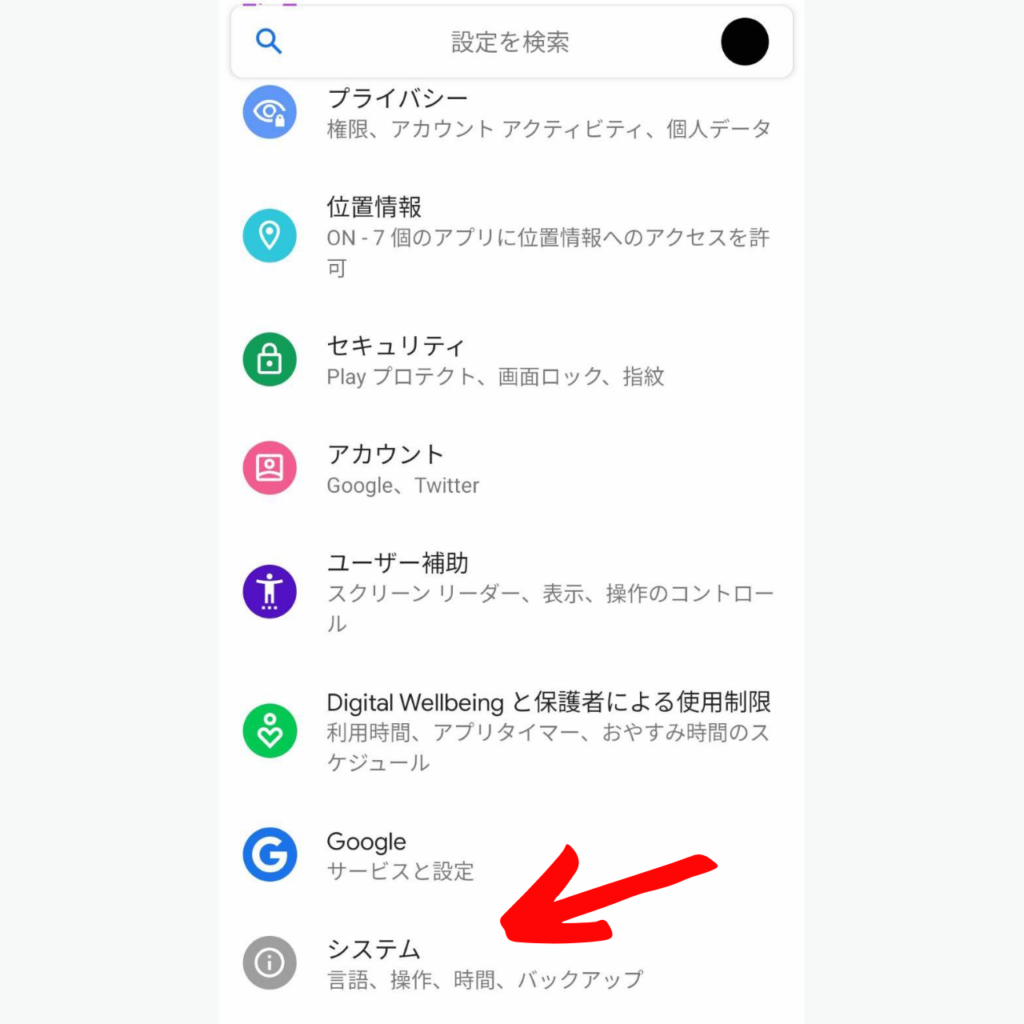
タップをするとこちらの画面が表示されます。

続いて一番下に表示されている詳細設定という部分をタップすると、リセットオプションという表示があるので、そちらをタップしてください。
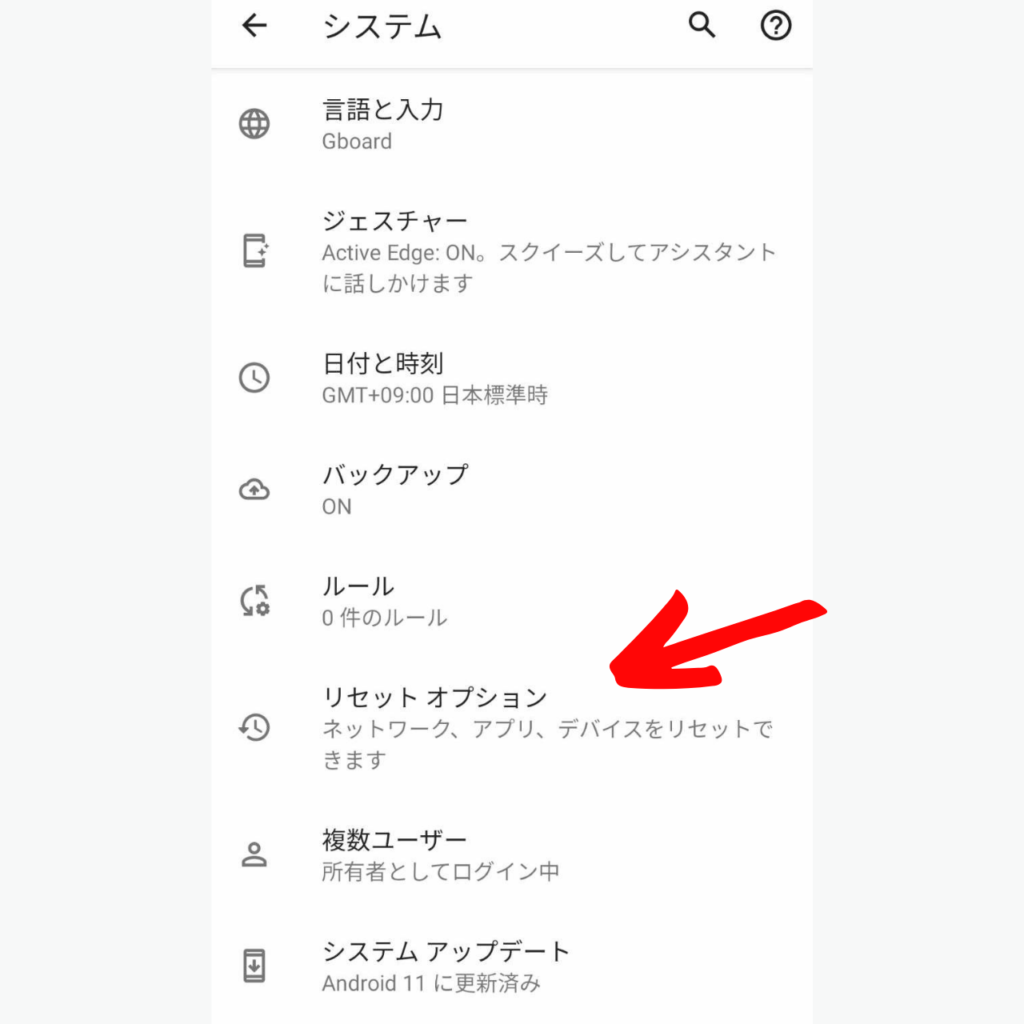
タップをすると様々な設定をリセットすることができるのですが、その中にあるすべてのデータを消去(リセット)という部分をタップします。


続いて、Androidスマホの初期化を行うと、どのデータが削除されるのかということが表示されます。
こちらで問題がなければ右下に表示されている「すべてのデータを消去」という部分をタップしてください。
するとAndroidスマホの初期化が開始され、再起動が行われたときはスマホが購入時の状態と同じ状態になります。
このようにAndroidスマホは初期化することができるんです。
スマホを売るときには初期化やデータの削除は必要?
Androidスマホの初期化を行う理由として多いのが、使わなくなったスマホを売るときです。
そのときには基本的に初期化は必須です。
初期化をしないとあなたが使っていた時のデータが残ったままになってしまいます。
ただ具体的にどのような操作をすると良いのかということは、買取をするお店で違うことがあるようです。
なので使わなくなったAndroidスマホを売る予定のお店に問い合わせをしてみることをおすすめします。
また現在iPhoneを販売したい!買い取ってお金にしたいとお考えの方におすすめのサービスがスマホ・タブレットの買取専門【リサイクルネット】!
![]()
自宅に送られてきた箱に初期化したスマホを入れて郵送するだけで買い取ってくれるサービスです。
実際に今使っているスマホがいくらなのかも簡単にサイトで調べることができるので、買取を考えている方は一度こちらをタップしてチェックしてみてください↓↓
Androidスマホの初期化を行う際に注意すること
紹介したようにAndroidスマホを初期化する手順は難しくはありません。
ただし、1つ注意して欲しいことがあります。
それがスマホの充電を十分な状態にして行うということです。
スマホを初期化をする際は、すべてのデータを削除してまた新たに様々なデータがインストールされるのでかなりバッテリーを使うことが考えられます。
例えば途中でスマホの充電がなくなってしまうということになると、初期化がうまくできなくなってしまう可能性もあるんです。
Androidスマホの初期化を行う際には充電は十分な状態で、または充電をしながら行うことをおすすめします。
まとめ
今回はAndroidスマホを初期化する方法・データを削除して出荷時の状態に戻す方法について紹介させていただきました。
手順は以下の通りです。
- データのバックアップをとる
- スマホからGoogleアカウントを削除する
- 設定アプリをタップ
- 端末の初期化を実行
- これで完了です。
Androidスマホの操作に不具合を感じる、使わなくなったスマホを売りたいという方はぜひこの方法で初期化をしてみてください。
また初期化をする際はデータのバックアップをとるなど自己責任でお願いいたします。
また他の記事ではAndroidスマホや様々な便利アプリの使い方についても紹介していますので、よかったらごらください。
最後までご覧いただきありがとうございました。
以上「【初心者用】Androidスマホを初期化・データを削除する方法」でした。
スポンサー広告